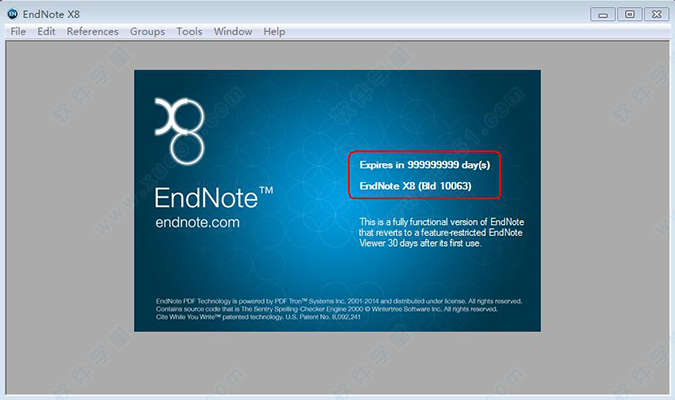
主要功能
1、在线搜索文献:直接从网络搜索相关文献并导入到文献库内2、建立文献库和图片库:收藏,管理和搜索个人文献和图片、表格
3、定制文稿:直接在Word中格式化引文和图形,利用文稿模板直接书写合乎杂志社要求的文章。
5、引文编排:可以自动帮助我们编辑参考文献的格式。
软件特色
1、国外数据库下载数据时,均支持EndNote ,即使检索的机器上没有安装您照样方便使用。2、支持国际期刊的参考文献格式有3776 种,写作模板几百种,涵盖各个领域的杂志。您可以方便地使用这些格式和模板,如果您准备写SCI 稿件,更有必要采用此软件。
3、能直接连接上千个数据库,并提供通用的检索方式,为您提高了科技文献的检索效率。
4、能管理的数据库没有上限,至少能管理数十万条参考文献。
5、应用不仅仅局限于投稿论文的写作,对于研究生毕业论文的写作也会起到很好的助手作用。
6、有很强的功能扩展,如果默认安装的不能满足您的要求,您能很方便地扩展其功能而不需要专业的编程知识。
7、系统资源占用小,很少发生因数据库过大发生计算机死机现象,这是最重要的特色之一。
8、能直接连接上千个数据库,并提供通用的检索方式,为您提高了科技文献的检索效率。
9、快捷工具嵌入到Word 编辑器中,您可以很方便地边书写论文边插入参考文献,书写过程中您不用担心插入的参考文献会发生格式错误或连接错误。
endnote x8安装破解教程
1、下载解压,得到安装包,破解补丁和特征码;
2、首先安装原版程序,依提示安装即可;
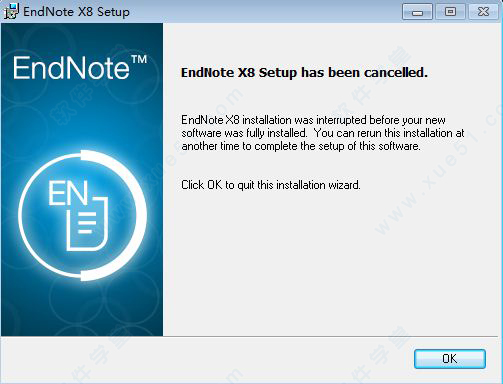
3、这里选择30天试用“i would like a 30-day free trial”,后面用破解补丁破解;

4、安装目录,请使用英文路径,外国软件中文路径会发生未知的错误;
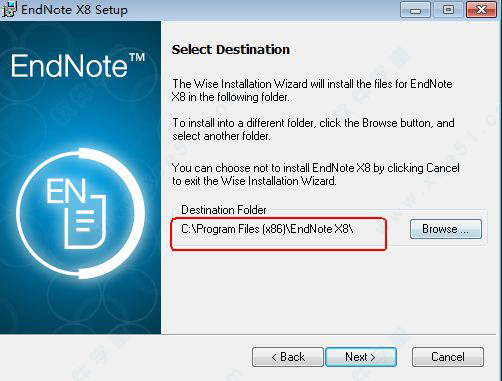
5、成功安装后,将破解补丁文件复制到软件安装目录下覆盖即可破解;
6、默认安装目录为【C:Program Files (x86)EndNote X8】
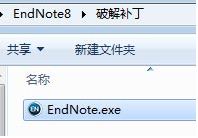
7、打开快捷方式,可以看到已经解除了试用限制,更改为9999999999天,说明软件成功破解,用户可以免费使用。

endnote x8新功能
1、改进兼容性支持 Windows 7,Windows 8,Windows 8.1 和最新的 Windows 10,苹果操作系统支持范围从 Mac OS X 10.10 到 Mac OS X 10.12。Word 支持最新的 Word 2016。
2、重新设计了图标
图标重新进行了设计,由X7 的暖色系改成了冷色系的蓝调。 两个版本的图标上的巨大差异。以前的图标不仅颜色改变了,而且样式也改变了。这恐怕要适应两天才行。
3、改进查找文献更新功能
改进了查找文献更新功能。 X7 查找文献更新后,只有两个选项「Update All Fields」和「Update Empty Fields」,更贴心一些,给了用户一个新的选择权利「Edit Reference」,可以自我编辑文献。
4、改进数据库同步功能
数据库未同步时,在组面板中显示「Configure Sync …」,如果配置了同步功能,则显示为「Sync Status」。支持最多同步 100 万篇文献(这几个零我数了半天~~~),5000 个分组,5000 个群组,附件存储没有空间限制。但是可悲的是我在网页端还是没有看到二级分组功能,这有点蛋疼。分组功能是整理文献的一个重要功能,X8 最多支持二级分组,这有点少了。但是同步后在网页端却还是没有二级分组功能。
5、组面板中添加了一个新工具
在左侧的组面板中,添加了一个新的工具,可以把最近添加的文献分成几个时间段内添加的,一般有 24 小时内添加的,7 天内添加的,14 天内添加的和最近 30 天内添加的。这样或以更细致的划分添加文献的时间。
5、改进共享功能
现在共享数据库的人数增加到了 100 位。而且所有共享的同事对数据库进行的改变可以在X8 中一目了然。可以看到有谁加入了共享,有谁对数据库进行了更改,到底更改的啥内容等等信息一目了然。
6、增加了内置的输出格式
内置的杂志的参考文献格式更多了,达到了6000 余种。不过如果是默认安装的话没这么多,不到 500 种输出格式是X8 默认安装的。如果想安装全部的输出格式,要自定义安装。如何自定义安装可以详见:软件的安装及注意事项。简要的说是在出现「Select Installation Type」,选择「 Custom」,然后在出现「Select Features」,选中「Additional Styles」。同理「 Additional Filters」和「Additional Connections」选中是安装全部的滤件和连接文件。不过我现在真不建议全部安装这些东西,因为太拖速度了。比如如果找一个输出格式的时候,打开格式管理器那个加载的慢啊,如果你电脑配置一般般的话。如何提升运行速度可以参阅:在 Word 中插入文献时电脑变卡的解决方法和软件在插入大量文献时出现错误怎么破
7、Help 菜单添加新内容
对帮助菜单进行了改进,在Help菜单中添加一项新的下载插件功能,不过试用一下基本是废的。





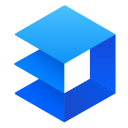







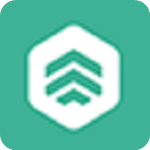





点击星星用来评分